Как да направя работния лист много скрит и видим в Excel?
За вас е лесно да скриете и покажете работни листове в Excel, но понякога трябва да скриете работните листове, но не и да ги покажете от други, като използвате нормалната функция за разкриване. В този случай работен лист от по-високо ниво, който се крие - много скрит може да ви помогне да направите работните листове много скрити и да не се показват лесно от другите. Но как можете да направите работния лист много скрит и видим в Excel?
Направете работния лист много скрит и видим с Visual Basic Editor
Направете работния лист много скрит и видим с Kutools за Excel
 Направете работния лист много скрит и видим с Visual Basic Editor
Направете работния лист много скрит и видим с Visual Basic Editor
Excel поддържа тази много скрита функция, за да ви помогне да скриете работните листове, но не и да ги разкажете по нормален начин лесно, моля, направете следното:
1, Натиснете Alt + F11 за да отворите Microsoft Visual Basic за приложения прозорец.
2, И натиснете Гледка > Project Explorer, А след това върху Гледка > Прозорец със свойства за показване на Project Explorer намлява Прозорец за свойства, вижте екранни снимки:
 |
 |
3. След това изберете името на листа, което искате да скриете много Project Explorer, и изберете 2-xlSheetVeryHidden под Видим падащ списък от Имоти прозорец, вижте екранна снимка:

Тогава посоченият от вас работен лист е много скрит наведнъж и другите няма да покажат листа с помощта на Разкрий функция на Excel. Ако искате да направите други листове много скрити, повторете стъпка 3.
Забележка: Ако искате да покажете много скритите работни листове, просто трябва да щракнете върху много скрития лист от Project Explorerи изберете -1-xlSheetVisible под Видим падащ списък от Имоти прозорец.
 Направете работния лист много скрит и видим с Kutools за Excel
Направете работния лист много скрит и видим с Kutools за Excel
Горният метод може да не е обичаен за нас и тук мога да говоря за удобен инструмент - Kutools за Excel, Със своята Скриване/Показване на работни книги и листове можете да направите работния лист много скрит с едно щракване.
Kutools за Excel включва повече от 300 удобни инструмента на Excel. Безплатно изпробване без ограничение за 30 дни. Махни го сега.
Ако сте инсталирали Kutools за Excel, моля, направете следните стъпки:
1. Отворете работната книга и щракнете Kutools > Покажи / скрий > Скриване/Показване на работни книги и листове, вижте екранна снимка:

2. В Скриване/Показване на работни книги и листове в диалоговия прозорец изберете листа, който искате да скриете много, и щракнете Видим да избера Много скрит от падащия списък вижте екранната снимка:

3. И избраните работни листове ще бъдат много скрити веднага, вижте екранната снимка:
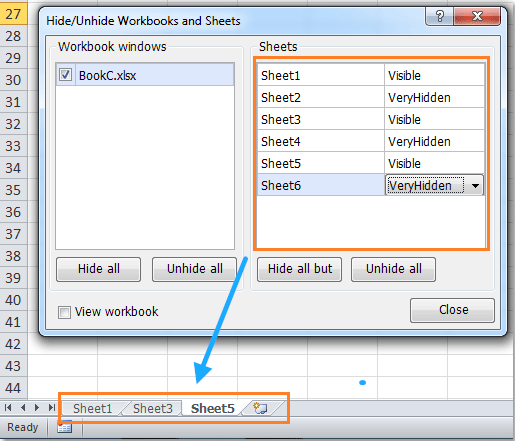
4. След като направите работните листове много скрити, щракнете Близо , за да затворите диалоговия прозорец.
Забележка: Ако трябва да покажете много скритите работни листове, просто трябва да изберете Видим в Скриване/Показване на работни книги и листове диалогов прозорец.
Кликнете, за да научите повече за тази функция за скриване/показване на работни книги и листове.
Свързана статия:
Как бързо да скриете работни книги на Excel в Excel?
Най-добрите инструменти за продуктивност в офиса
Усъвършенствайте уменията си за Excel с Kutools за Excel и изпитайте ефективност, както никога досега. Kutools за Excel предлага над 300 разширени функции за повишаване на производителността и спестяване на време. Щракнете тук, за да получите функцията, от която се нуждаете най-много...

Раздел Office Внася интерфейс с раздели в Office и прави работата ви много по-лесна
- Разрешете редактиране и четене с раздели в Word, Excel, PowerPoint, Publisher, Access, Visio и Project.
- Отваряйте и създавайте множество документи в нови раздели на един и същ прозорец, а не в нови прозорци.
- Увеличава вашата производителност с 50% и намалява стотици кликвания на мишката за вас всеки ден!

